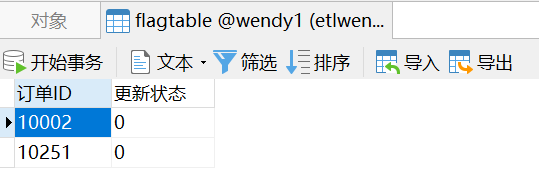1. 概述编辑
1.1 应用场景
某贸易公司,交易员每天使用 FineReport 填报模板,将新产生的订单或历史订单的修改数据录入到「补录表」中。「补录表」需要将最新数据同步到数据库表中;数据分析工具使用数据库表中的数据分析展示,用户希望进行分析展示的数据尽量保持最新。
1.2 实现思路
注:FDL 任务设置每分钟执行一次,保证数据填报后尽快同步到数据库表中。
新增一张「标识表」,包含业务数据的主键字段和标识字段,其中标识字段有默认值。最新数据填报后,同时更改「标识表」中的标识字段值,对最新数据做个标记。通过 FDL 将最新数据同步到数据库表后,在标识表中将本次更新数据的标识字段值更新为默认值。
1.3 任务展示
FineDataLink 中的数据处理过程,详情参见:https://demo.finedatalink.com/ 「场景案例>数据更新专题>FR填报补录数据后,触发FDL任务更新」。
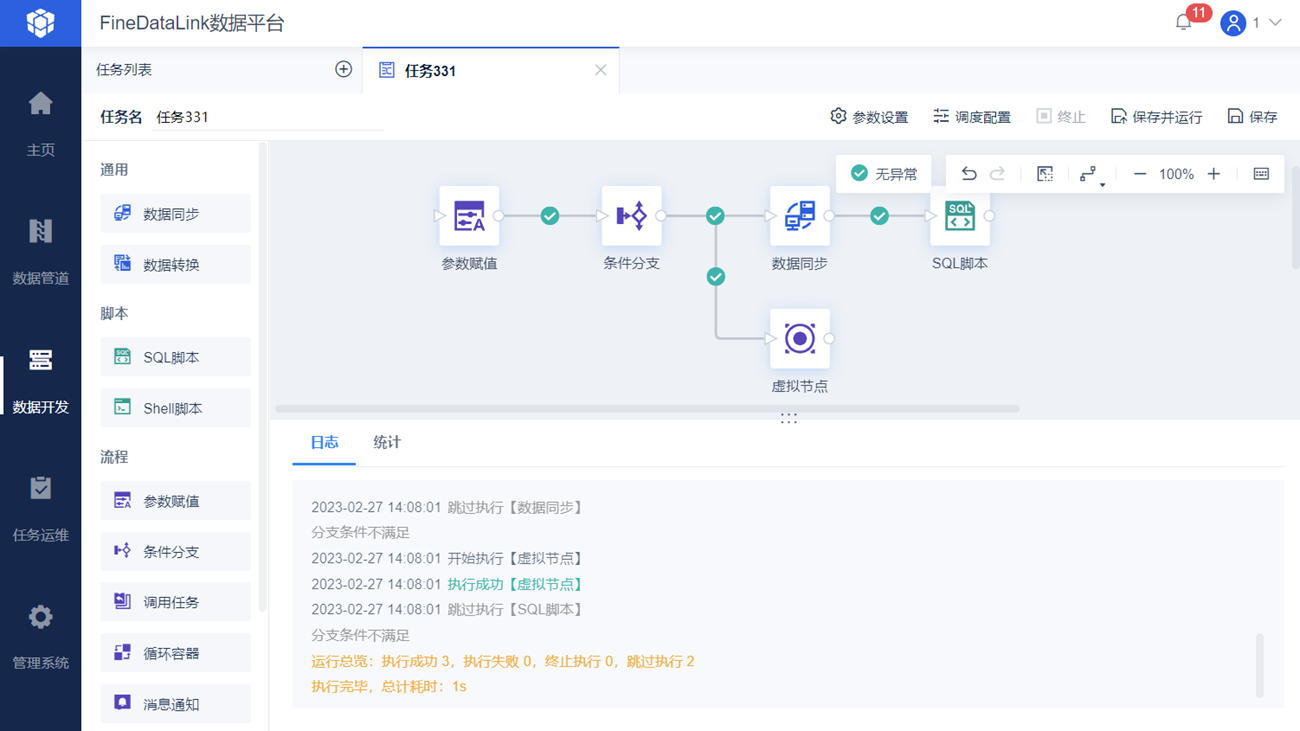
2. 示例编辑
2.1 场景模拟
交易员每天通过「订单交易填报模板」将最新订单数据录入到「S订单」表中,「S订单」表将最新数据定时同步到「dm_order」表中;数据分析工具使用「dm_order」表中的数据分析展示,希望进行分析展示的数据尽量保持最新。
2.2 方案说明
注:订单 ID 为主键;数据先填报至「S订单」表中,再同步到「dm_order」表中;FDL 任务设置每分钟执行一次,保证数据填报后尽快同步到「dm_order」表中。
1)新建数据库标识表 flagtable,包含两个字段「订单ID」和「更新状态」。
2)交易员将新增/修改的订单数据填报至「S订单」表中,数据库标识表 flagtable 同步「订单ID」值,且将最新数据的「更新状态」字段值改为 1 。
3)将最新数据同步到「dm_order」表中,更新完毕后,在 flagtable 表中将更新数据「订单ID」对应的的 「更新状态」值改为 0 。
示例表准备:S订单.xlsx、dm_order.xlsx、flagtable.xlsx
2.3 填报模板准备
示例模板:订单交易填报模板.cpt
使用 FineReport 设计器设计填报模板。其中页面设计如下图所示:
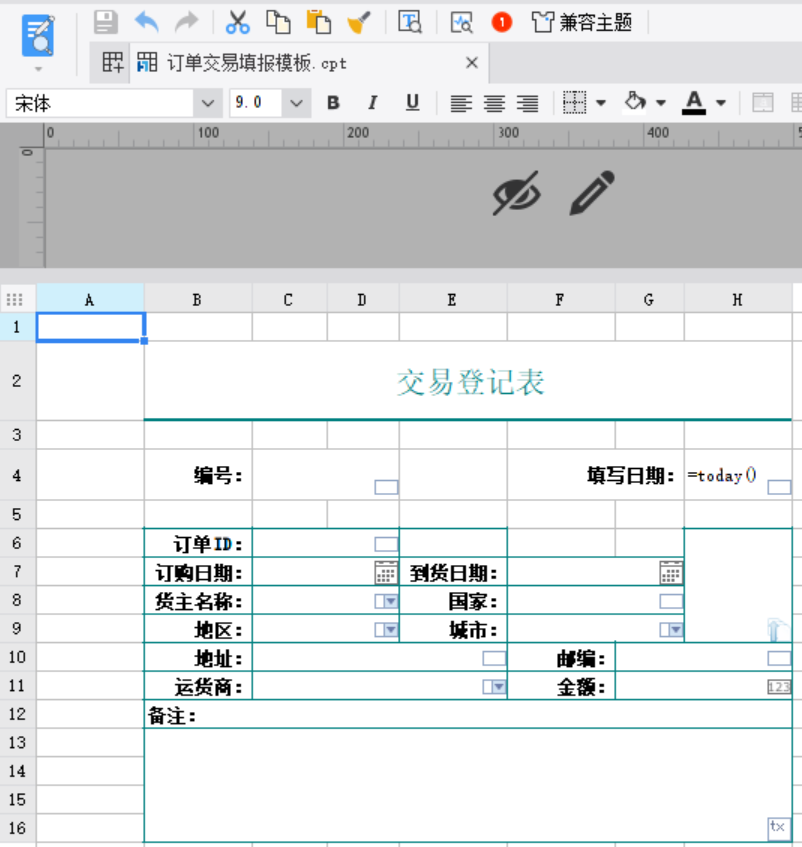
点击「模板>报表填报属性」,具体设置如下图所示:
注:「订单ID」字段设为主键;FineReport 中填报模板设置项介绍请参见:报表填报属性简介
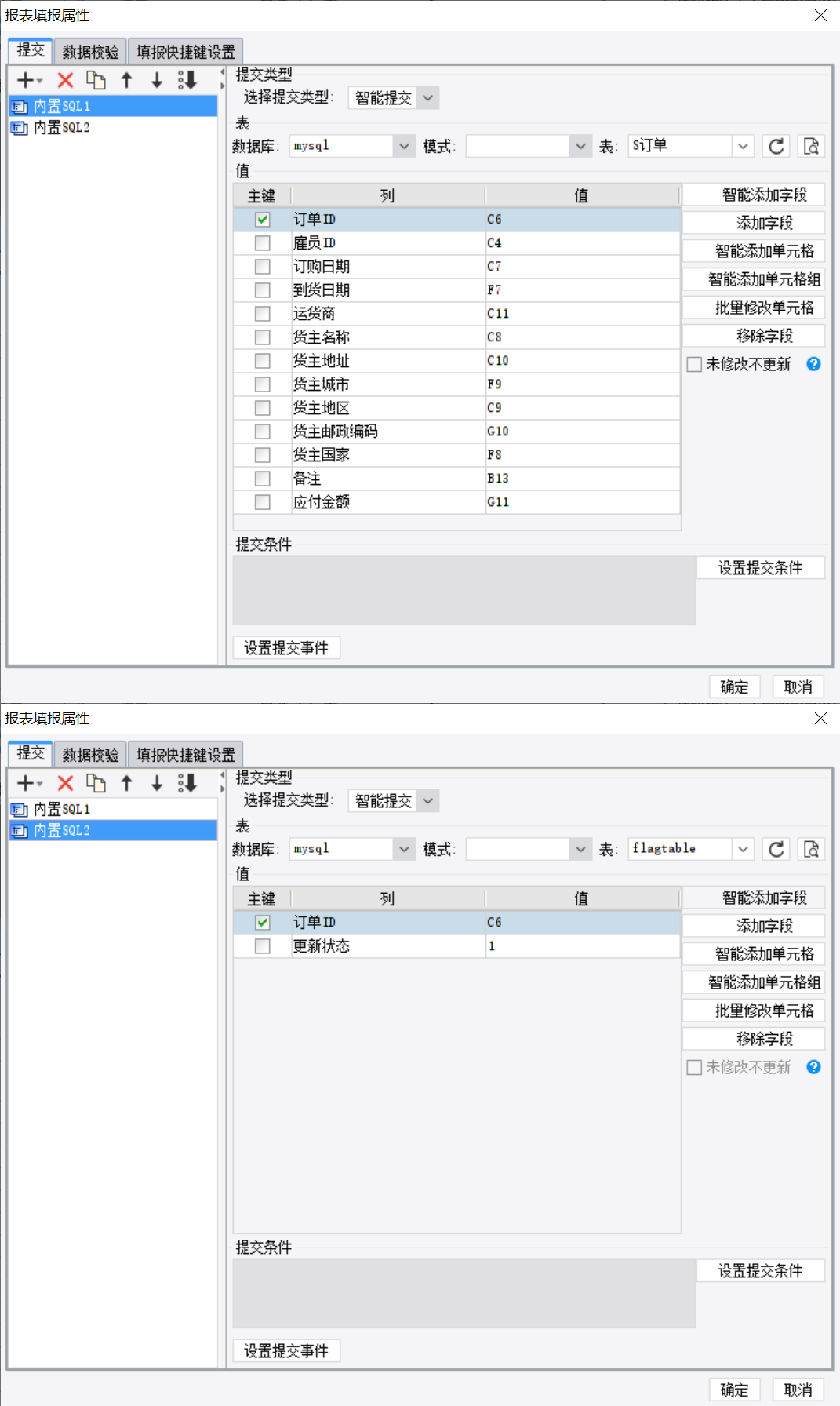
2.4 录入订单数据到「S订单」表中
新增「订单 ID」为 10002 的数据,并修改「订单ID」为 10251 的数据。如下图所示:
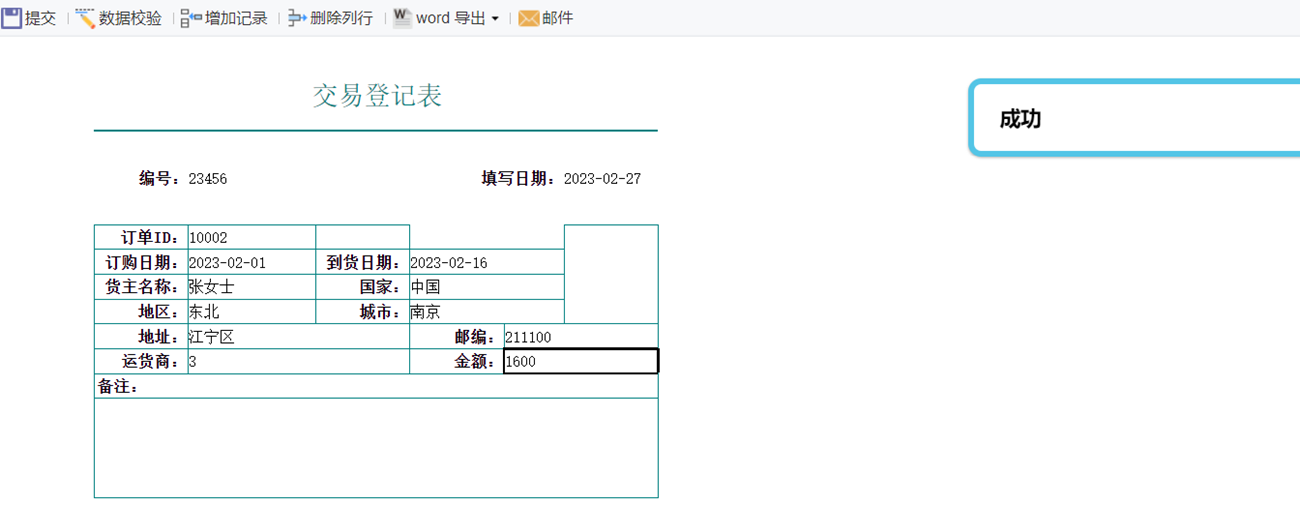
此时查看 flagtable 表,可看到最新订单数据「订单ID」对应的「更新状态」字段值为1。如下图所示:
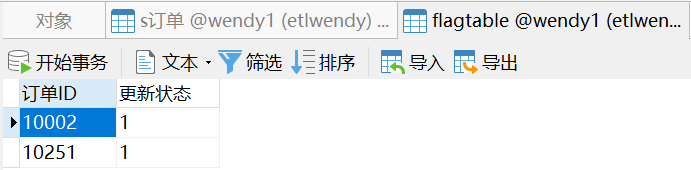
2.5 取出更新状态值为1的订单ID并作为参数输出
1)从 flagtable 表中取出「更新状态」字段值为 1 的订单数据。如下图所示:
select * from flagtable
where 更新状态='1'
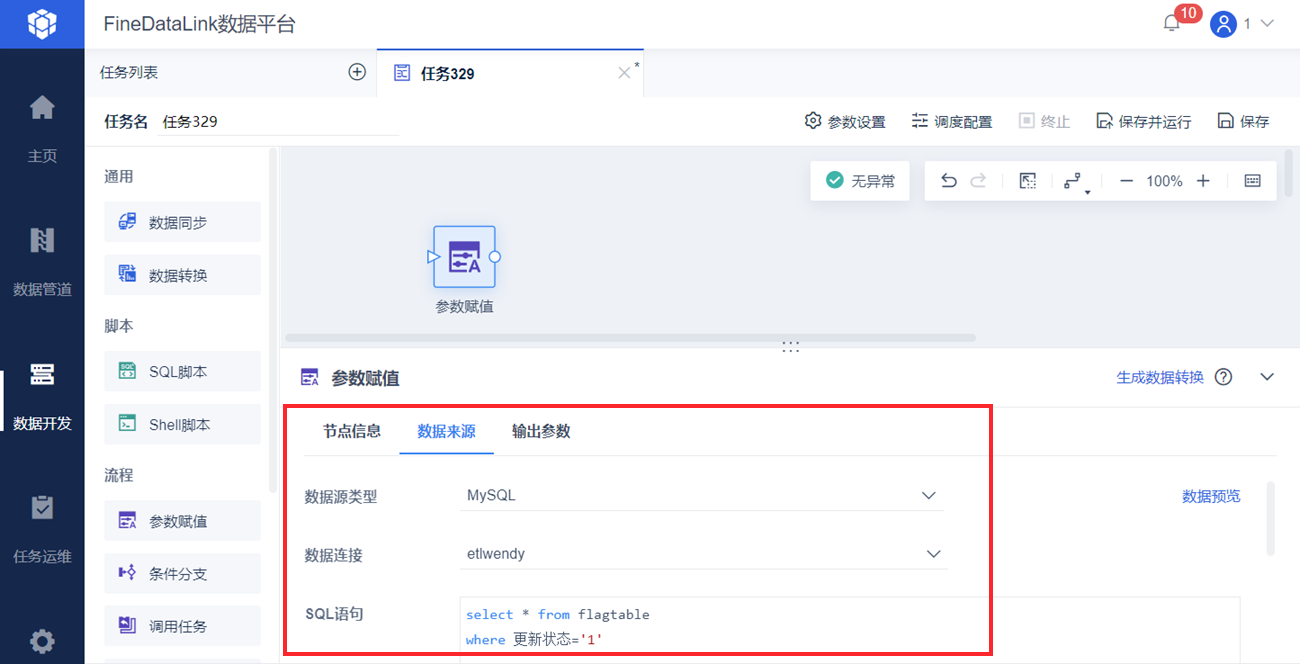
点击「数据预览」,如下图所示:
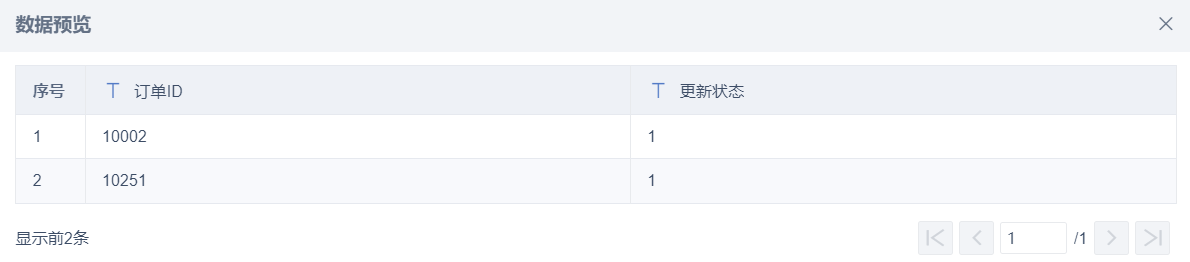
2)输出「订单ID」作为参数。点击「输出参数」Tab,参数名设置为 ID,因为取出的「订单ID」字段位于取出数据的第一列,因此选择指定列并将其设置为 1,分隔符选择「文本型分割」。
如果想要在任务未运行时也就是任务开发阶段,下游节点用到参数的地方可以提前查看效果,可以给参数赋值节点设置默认值,这里默认值设置为 10001。
注:默认值只是为了下游节点提前预览设置的,实际运行时不会用到这个默认值。
如下图所示:
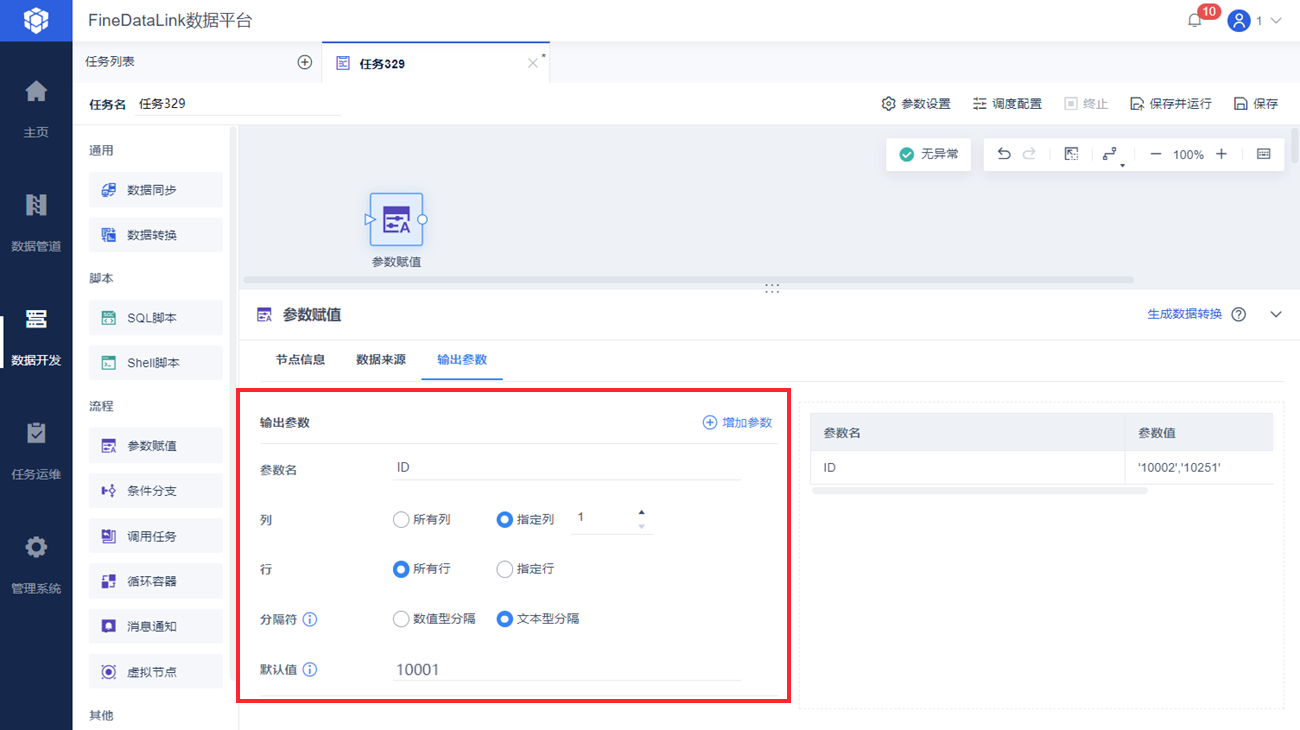
2.6 设置条件分支节点
1)拖入「条件分支」节点、「数据同步」节点、「虚拟」节点,使用连线按照下图连接起来。如下图所示:
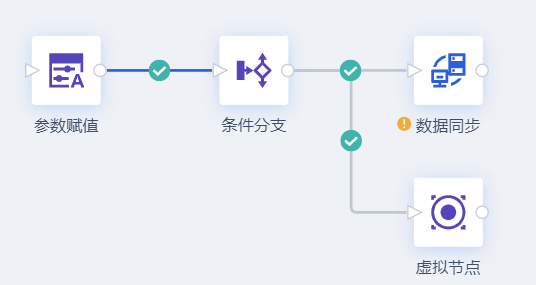
2)对「条件分支」节点进行设置。判断当有参数输出时,执行「数据同步」节点,当没有参数输出时,执行空操作。如下图所示:
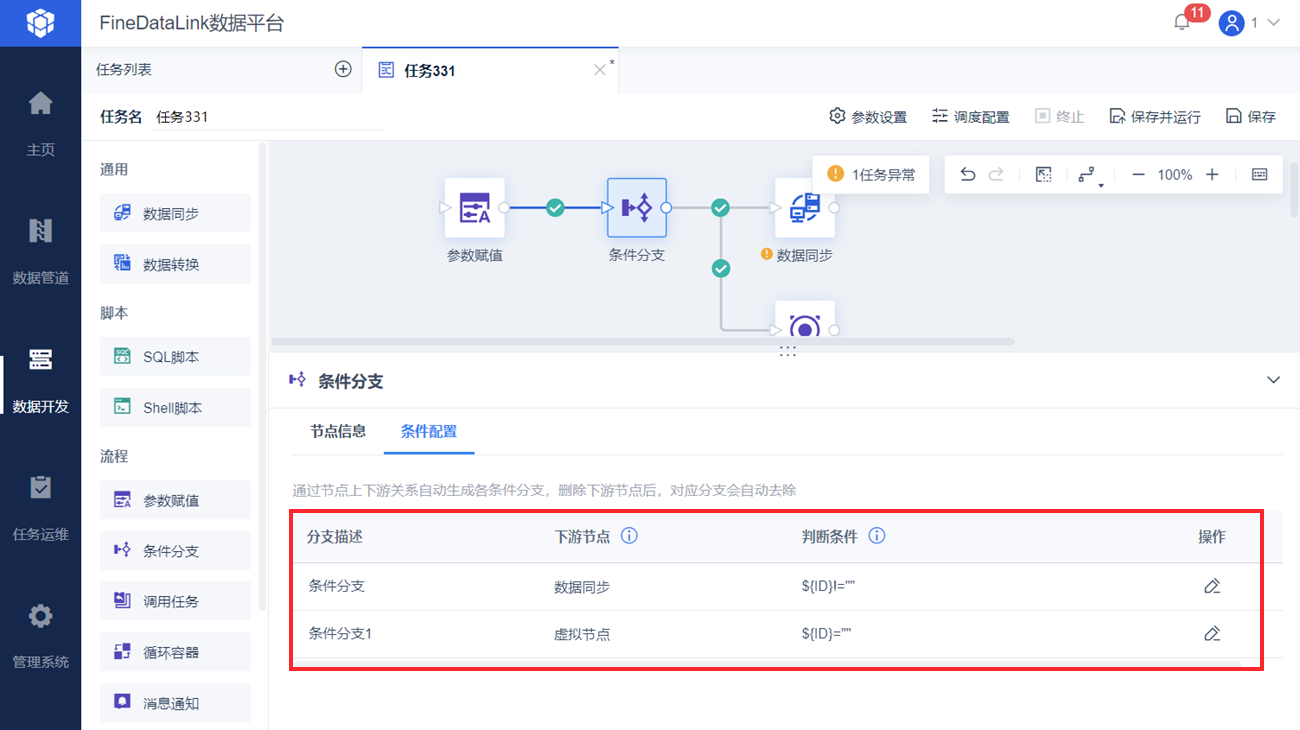
2.7 数据同步到目标表「dm_order」中
1)点击「数据同步」节点,取出「S订单」表中「订单ID」在参数ID的范围数据。如下图所示:
select * from S订单
where 订单ID in (${ID})
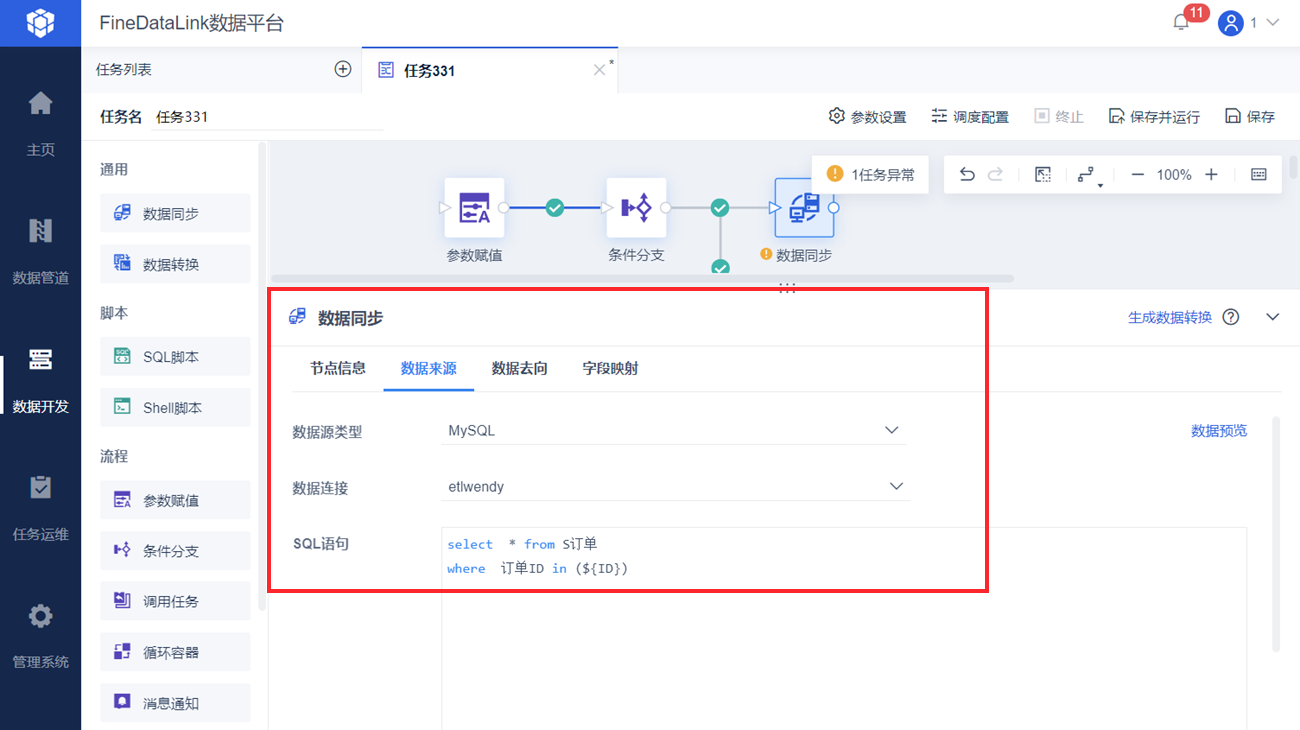
2)点击「数据去向」Tab,将数据同步到目标表「dm_order」中,由于本次示例存在数据更新,所以主键冲突时,覆盖目标表数据。如下图所示:
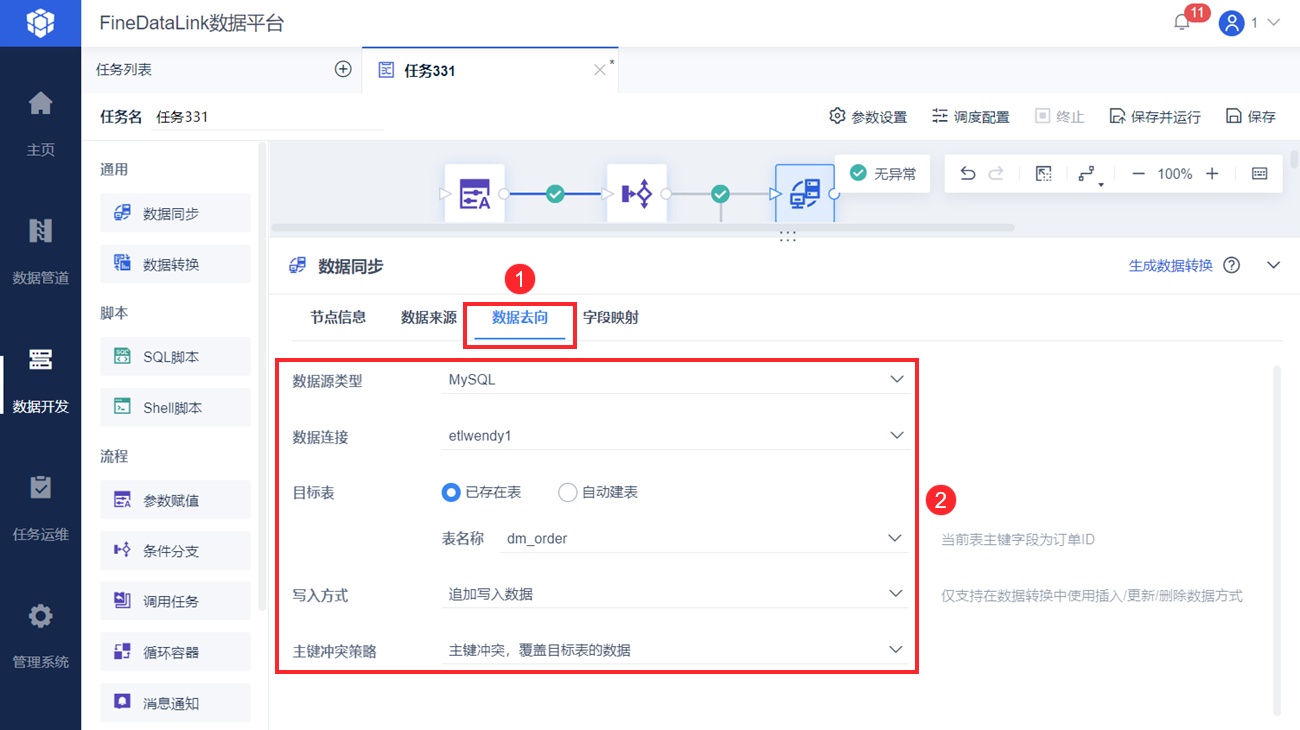
2.8 将已更新数据的更新状态字段置0
添加「SQL脚本」节点,将 flagtable 表中此次同步的数据「更新状态」字段值置 0。如下图所示:
UPDATE flagtable SET 更新状态 = '0'
where 订单ID in (${ID})
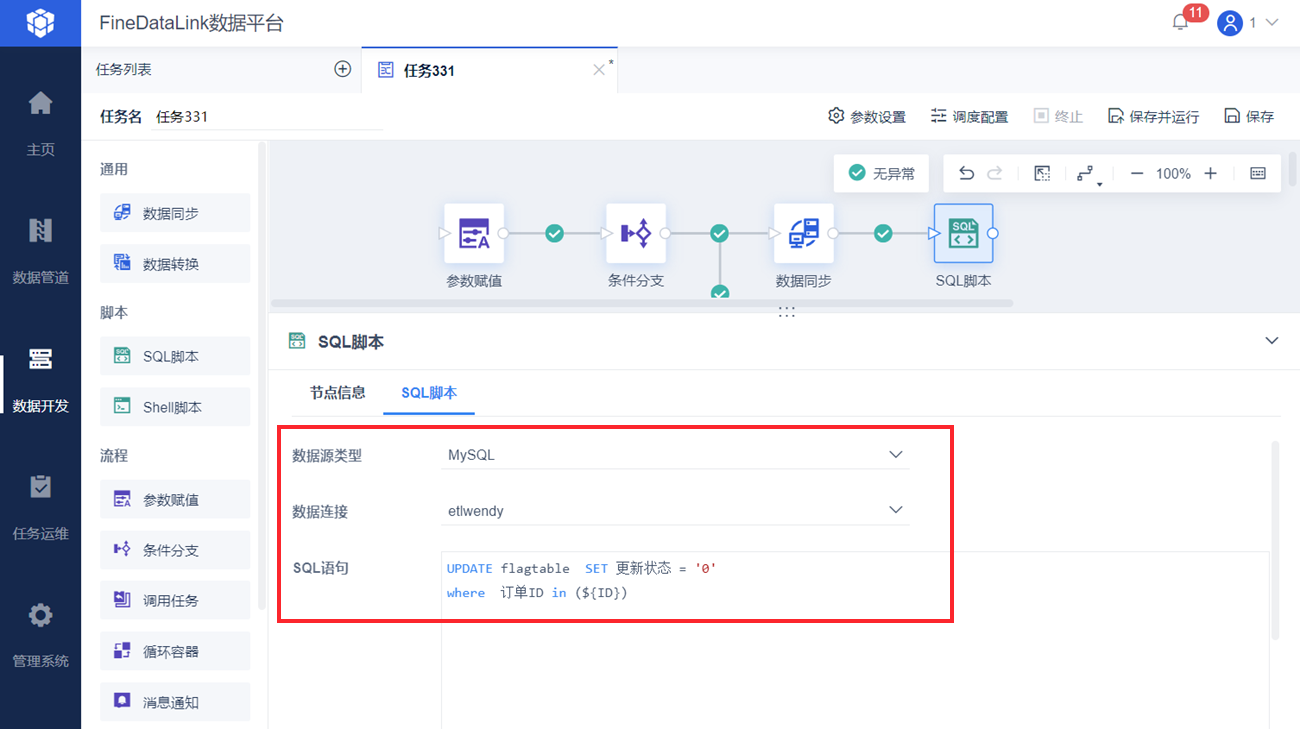
2.9 设置定时执行
点击右上角「调度配置」,设置任务执行频率。如下图所示:
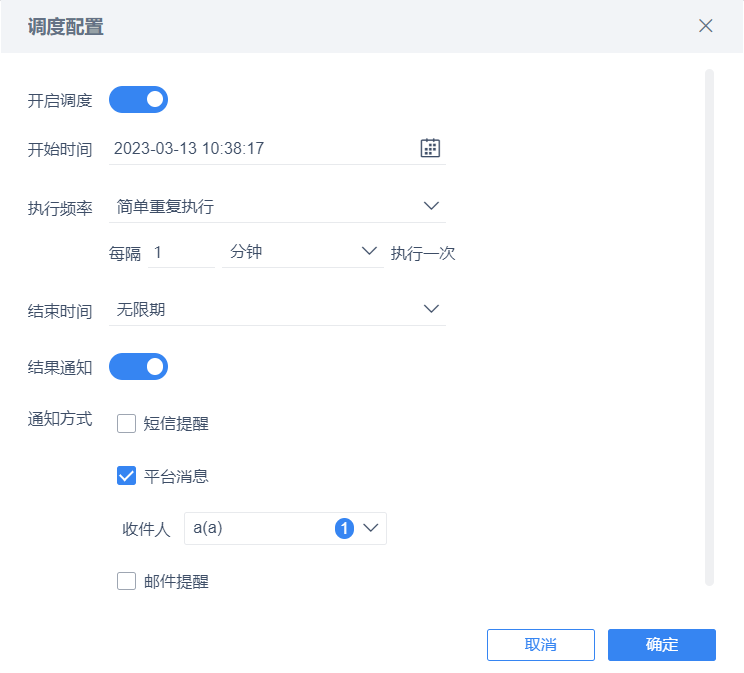
2.10 效果查看
保存并运行任务后,可查看到最新数据已同步到「dm_order」表中。如下图所示:
![]()
flagtable 表中更新数据「订单ID」对应的的 「更新状态」值已为 0 。如下图所示: